小编告诉你们32位系统能生64么
- 分类:教程 回答于: 2017年01月08日 00:00:00
win732位系统能生64么?最近那么多人问关于w73位系统生64位的问题,小编也是研究过,既然大家都对w73位系统生64位这个问题这么好奇的话,那么下面就让我来告诉你们32位系统能生64么。
32位系统怎么升级64位系统前期准备:
1. onekey一键还原工具。(windows7系统安装教程)
2.后缀为.GHO的win7安装版系统下载。
32位系统怎么升级64位系统具体安装步骤:
1.将onekey一键还原工具和64位的WIN7.GHO镜像文件复制到除C盘以外的硬盘根目录下,小编此处选择的是D盘根目录,如图1所示:
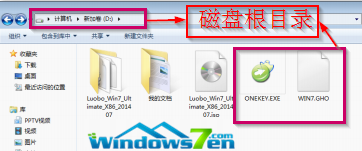
2.双击打开onekey一键还原工具,如图2所示:

3.在出现的onekey ghost界面中,确保映像文件路径的正确性,映像路径不能有中文和特殊字符,否则无法继续安装,点击“确定”,如图3所示:

4.在出现的onekey提示界面中,选择“是”,电脑自动重新启动进入系统安装程序,如图4所示:
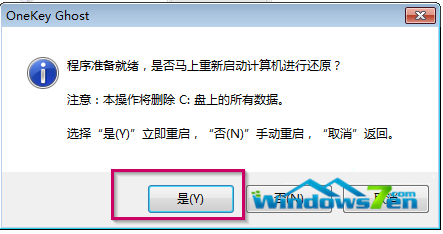
5.接着进入系统还原阶段,在系统还原窗口中,可以看到系统的还原进度,如图5所示:
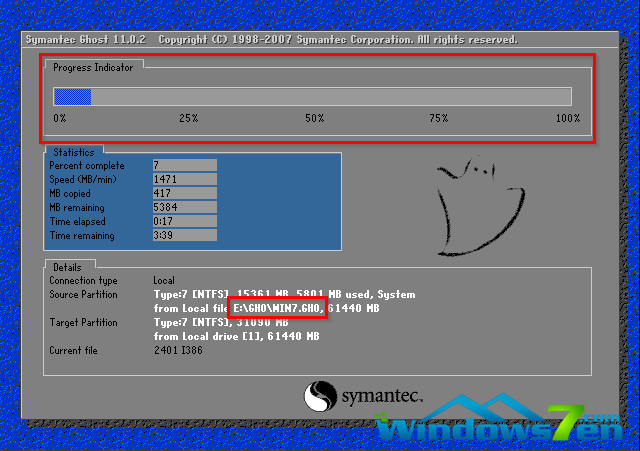
6.系统还原完成后,电脑重新启动,进入自动安装状态,墨染暖心截取典型的安装界面,如图6所示:
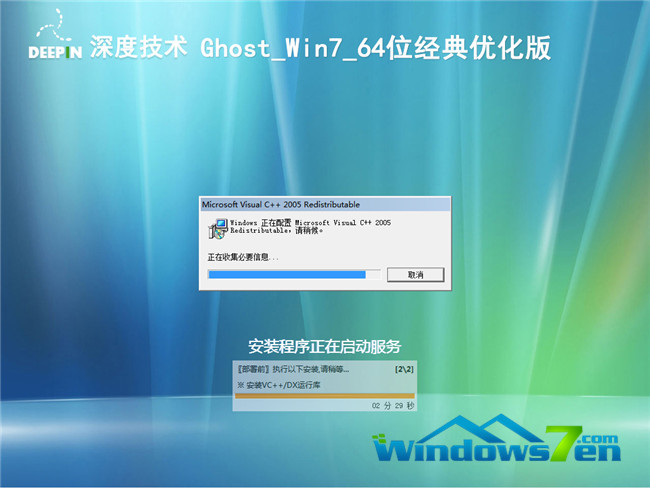
7.当电脑重启后出现如图7所示界面时,则说明32位系统升级到64位成功!

以上就是小编给你们介绍的32位系统能生64么的文章了,大家看完之后是否都已经领悟到了呢?现在大家知道了答案,以后就不用问w73位系统生64位这个问题啦!说实话小编在研究之前也没想到这个方法这么简单,真是便宜大家了,大家如果有兴趣的话就赶紧收藏这篇教程吧,说不定以后用得上的。
 有用
26
有用
26


 小白系统
小白系统


 1000
1000 1000
1000 1000
1000 1000
1000 1000
1000 1000
1000 1000
1000 1000
1000 1000
1000 1000
1000猜您喜欢
- 硬盘win7 64位系统安装图解教程..2017/01/23
- 电子邮箱格式怎么写教程2022/10/23
- 系统之家原版win82016/12/18
- 电脑系统怎么安装呢2022/12/02
- 小白一键重装系统软件在线安装系统的..2021/11/01
- 双系统怎么安装的步骤教程..2022/04/10
相关推荐
- 电脑坏了怎样用u盘重装系统 电脑坏了..2023/04/26
- 怎么给笔记本电脑除尘2022/11/03
- 电脑重装 英文我不会那么如何中文重装..2023/04/13
- 精灵虚拟光驱怎么使用2016/09/15
- 非uefi启动ghost系统教程2022/06/28
- 电脑开机后运行慢如何解决..2022/11/06

















